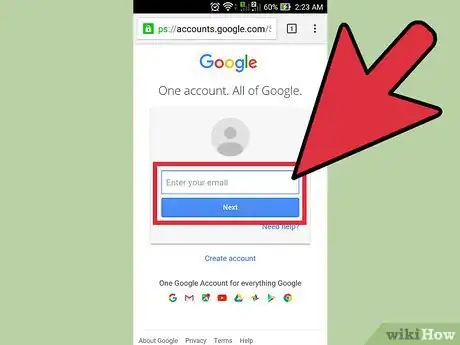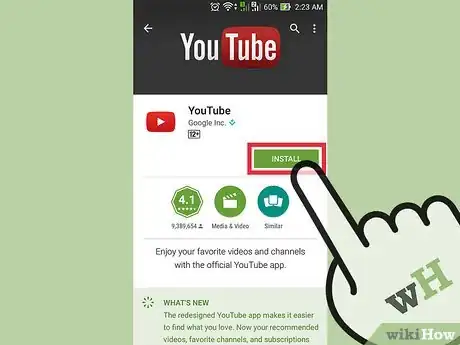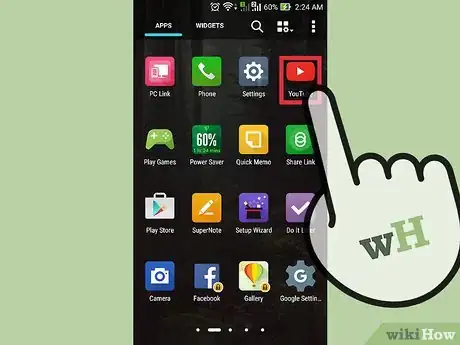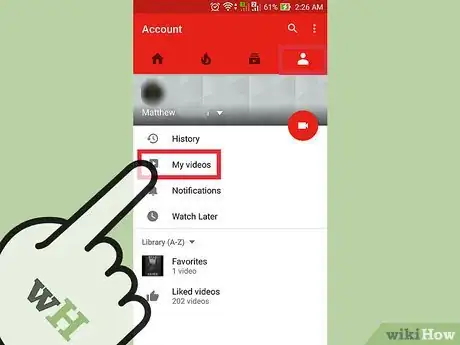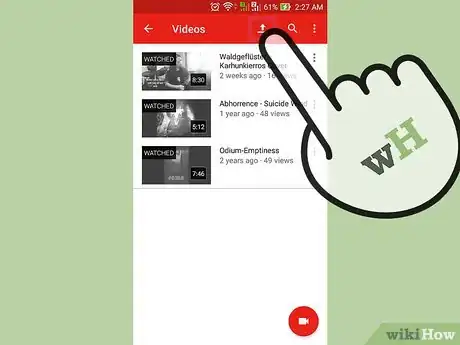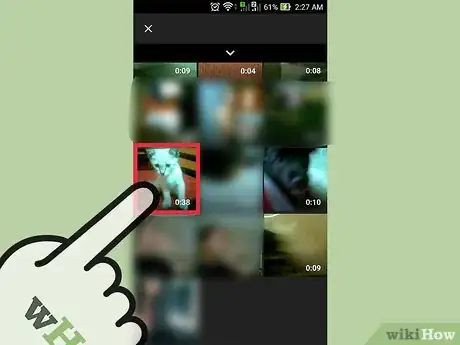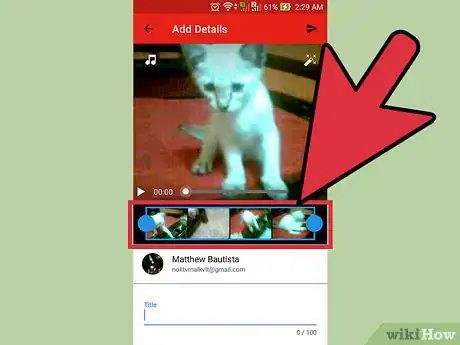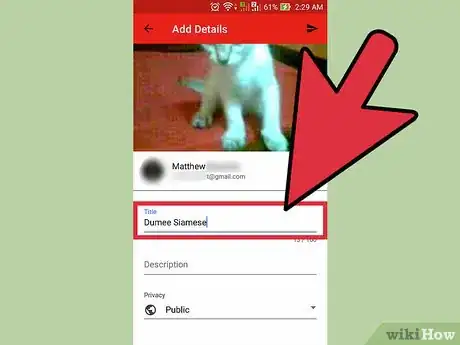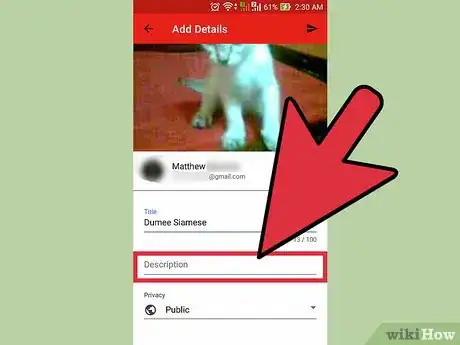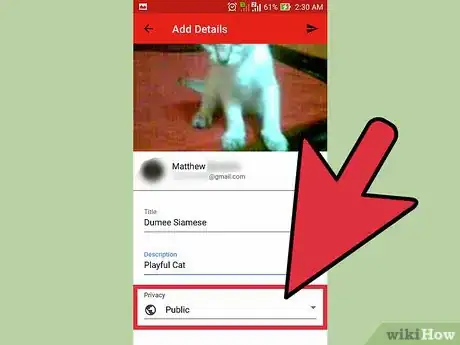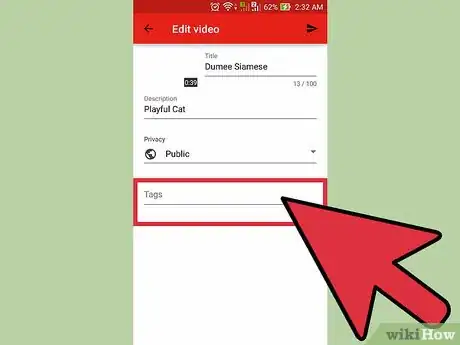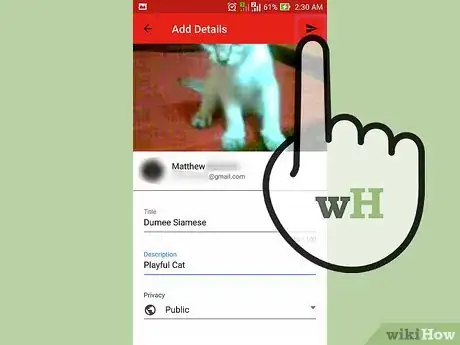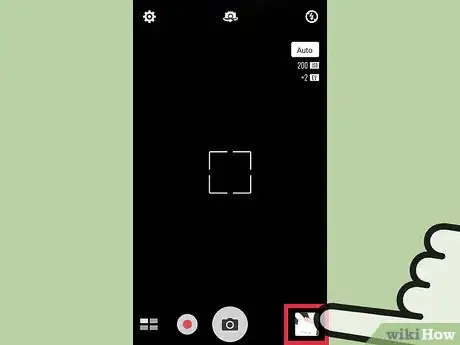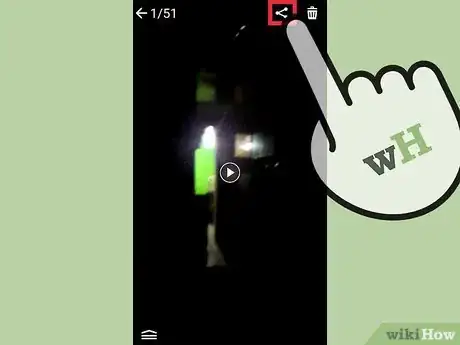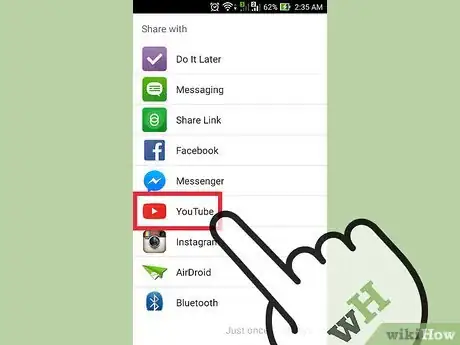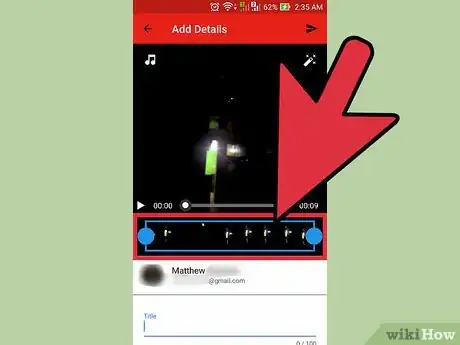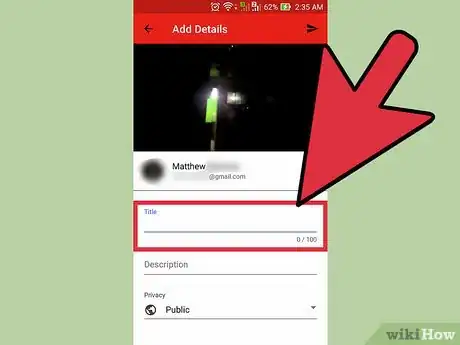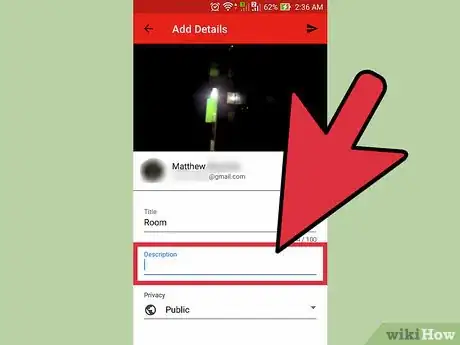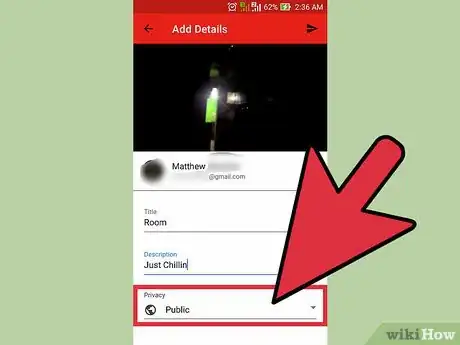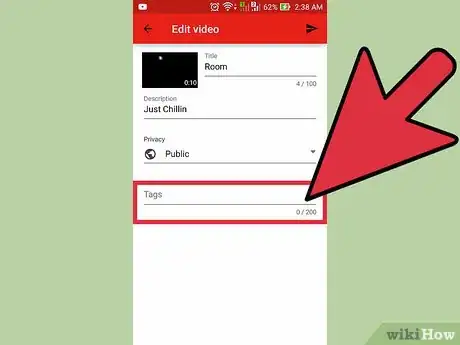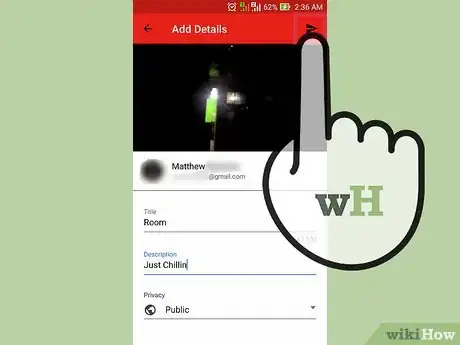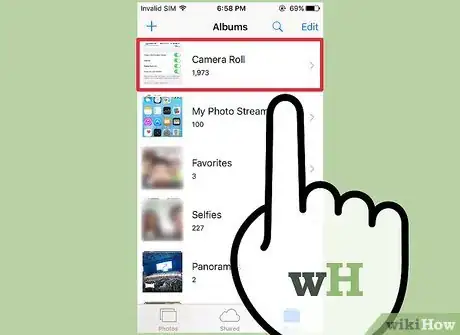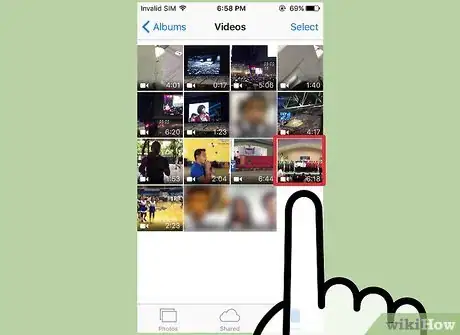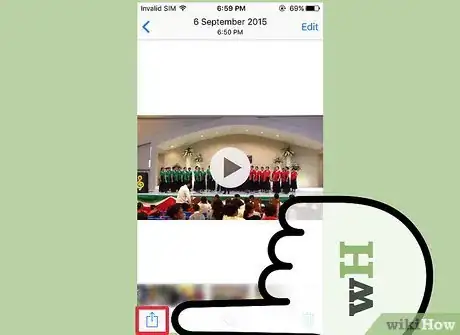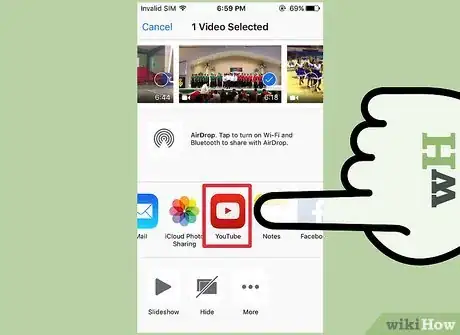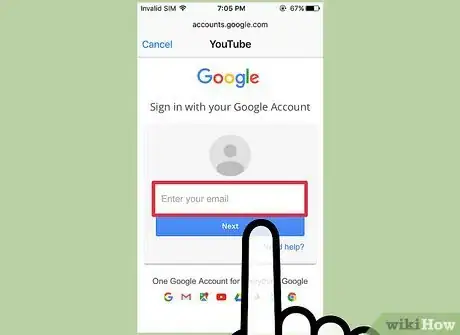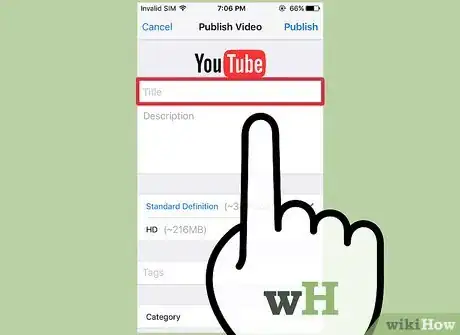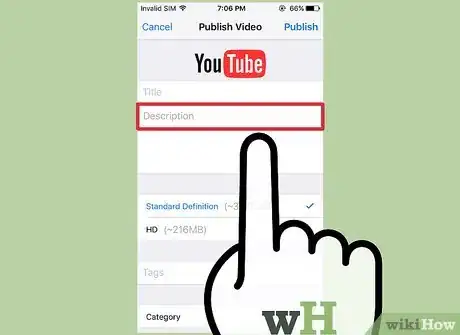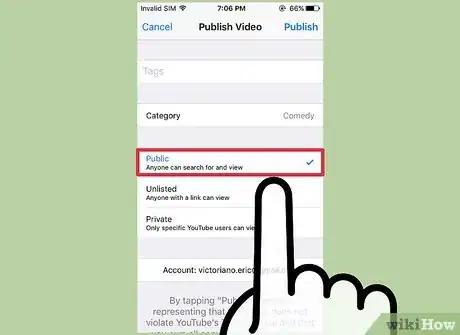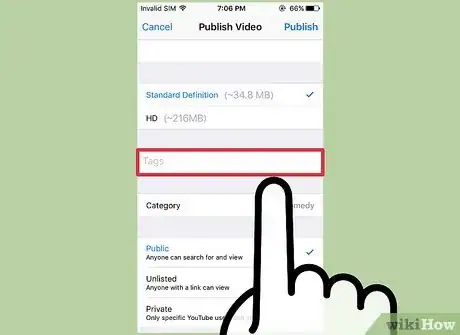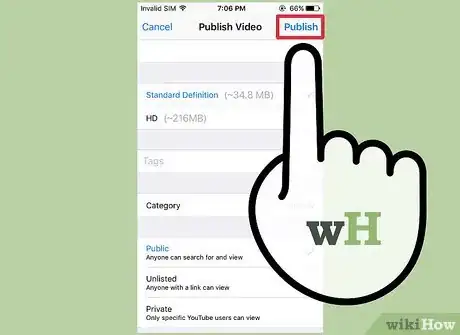wikiHow è una "wiki"; questo significa che molti dei nostri articoli sono il risultato della collaborazione di più autori. Per creare questo articolo, autori volontari hanno collaborato apportando nel tempo delle modifiche per migliorarlo.
Questo articolo è stato visualizzato 2 683 volte
Registrare un video utilizzando uno smartphone e pubblicarlo sull'account di YouTube è un ottimo modo per condividere e pubblicizzare i propri contenuti multimediali. Il primo passo consiste nell'installare l'app di YouTube sul dispositivo. La procedura per pubblicare un video su un account di YouTube direttamente dal cellulare è abbastanza semplice e può essere portata a termine in diversi modi. Perché non provare? Magari potresti diventare anche tu uno "youtuber" di fama mondiale.
Passaggi
Passi Iniziali
-
1Crea un account di YouTube. Dato che la piattaforma web di YouTube è di proprietà di Google, potresti già essere in possesso di un account senza saperlo. Infatti se possiedi già un profilo di Google che utilizzi per gestire la posta elettronica con Gmail o per accedere a uno qualunque degli altri servizi offerti dal colosso californiano, sei anche il felice possessore di un account YouTube.
- Se sei certo di non essere già in possesso di un profilo di Google o di YouTube, usa l'URL "https://www.youtube.com/account" per crearne uno nuovo.
-
2Scarica e installa l'app di YouTube sul tuo dispositivo mobile. Il modo migliore per pubblicare un video su YouTube usando uno smartphone consiste nell'usare l'omonima applicazione per dispositivi mobili. Inoltre avrai anche la possibilità di guardare i video pubblicati sui canali di YouTube che segui direttamente dal tuo smartphone.
- iPhone: scarica e installa l'applicazione utilizzando il seguente link "https://itunes.apple.com/it/app/youtube/id544007664?mt=8".
- Sistemi Android: scarica e installa l'applicazione utilizzando il seguente link "https://play.google.com/store/apps/details?id=com.google.android.youtube&hl=it".
- In alternativa, puoi accedere direttamente allo store delle applicazioni legato alla piattaforma in uso (iOS o Android) ed eseguire una semplice ricerca usando le parole chiave "YouTube Google".
Pubblicità
Pubblicare un Video Tramite l'Applicazione di YouTube
-
1Avvia l'app di YouTube ed esegui il login con il tuo account. Dopo aver avviato il programma per la prima volta ti verrà immediatamente richiesto di effettuare l'accesso a un account. In questo caso dovrai utilizzare il tuo profilo di Google. Ti verrà fornito anche un breve tutorial, nel quale verranno mostrate le funzionalità di base dell'applicazione.
- Ricorda che lo stesso account che usi per accedere a Gmail o a qualunque altro servizio offerto da Google sarà valido anche per utilizzare la piattaforma di YouTube.
-
2Accedi alla pagina relativa al tuo profilo. Per farlo, tocca l'icona caratterizzata da tre linee parallele allineate orizzontalmente posizionata nell'angolo superiore sinistro dello schermo. All'interno del menu a discesa apparso dovresti trovare l'opzione "Caricamenti", selezionala per essere reindirizzato alla pagina relativa al tuo profilo.
- Nell'area superiore dello schermo dovrebbe essere presente la dicitura "Canale di [nome_account]".
-
3Accedi alla pagina di caricamento dei contenuti. Per farlo, tocca l'icona a forma di freccia rivolta verso l'alto. Si tratta del metodo principale messo a disposizione dall'app per la pubblicazione dei video su YouTube.
-
4Scegli il contenuto da caricare. Scegli uno dei video presenti nella schermata apparsa. Ricorda che le opzioni a disposizione variano leggermente in base al dispositivo in uso (iOS o Android).
- Sistemi iOS: seleziona uno dei video presenti nella galleria multimediale del dispositivo. Questa dovrebbe essere l'unica opzione a disposizione.
-
Sistemi Android: scegli la sorgente dove risiede il video da caricare. Premi il pulsante per accedere al menu principale dell'app (è caratterizzato da tre linee orizzontali e parallele) posizionato nell'angolo superiore sinistro dello schermo. Adesso scegli una delle categorie proposte: Recenti, Video o Download.
- Recenti: in questa categoria sono racchiusi tutti i nuovi video memorizzati sul dispositivo. Se hai appena registrato un filmato, lo troverai con facilità all'interno di questa sorgente.
- Video: vengono mostrati tutti i video acquisiti tramite le applicazioni installate sul dispositivo in grado di riprodurre o registrare un filmato. Per esempio applicazioni come Snapchat, WhatsApp, Viber e molte altre.
- Download: all'interno di questa categoria sono presenti tutti i video scaricati da internet. Fai molta attenzione quando scegli questa opzione perché, per poter pubblicare un contenuto su YouTube senza incorrere in conseguenze indesiderate, dovrai esserne anche il proprietario legittimo. In caso contrario, il video verrà rimosso.
-
5Modifica il video. L'app di YouTube include una funzionalità per ritagliare una sequenza del filmato. Trascina i punti di ancoraggio indicati da piccoli cerchi di colore blu e posti a entrambi i lati del rullino rettangolare per ritagliare una parte del video e ridurne la lunghezza totale.
-
6Assegna un titolo al video. Cerca di essere creativo e di trovare un titolo che sia attinente al contenuto del filmato. In questo modo gli utenti saranno in grado di trovarlo con più facilità. Evita di usare un titolo che non è pertinente con il contenuto che stai caricando solo per poter avere qualche visualizzazione in più. Questo tipo di comportamento è mal visto dagli utenti di YouTube e avrà un effetto negativo sul numero di "Mi piace" del video.
-
7Aggiungi una descrizione. Non è obbligatorio includere questo dato, ma sarà di aiuto agli utenti per capire cosa accadrà nel video. Per esempio se nel video vengono ripresi i fuochi di artificio di un evento ricorrente (come Capodanno), valuta di includere una descrizione che indichi il luogo esatto in cui hai registrato lo spettacolo pirotecnico. Cerca anche di anticipare le possibili domande che ti verranno poste dal pubblico, includendo le risposte all'interno della descrizione.
-
8Configura le impostazioni della privacy. All'interno della sezione "Privacy" troverai tre opzioni differenti. Puoi sempre modificare queste impostazioni in un secondo momento, anche dopo aver completato la pubblicazione del video.
- Privato: solo tu sarai in grado di visionare il video. Questa opzione è molto utile se hai la necessità di avere un punto in cui archiviare tutti i tuoi filmati senza che nessuno possa guardarli. Si tratta anche di un ottimo modo per controllare come appare il video dopo la pubblicazione, prima di renderlo effettivamente usufruibile da tutti gli utenti di YouTube.
- Non in elenco: solo le persone con cui condividerai il link diretto al video saranno in grado di visionarlo. Si tratta di un'opzione molto utile nel caso tu abbia la necessità di condividere il filmato con un numero ristretto di persone, per esempio amici o familiari. Ricorda tuttavia che nessuno potrà impedire a questi ultimi di condividere il link con altre persone.
- Pubblico: tutti gli utenti che hanno accesso a YouTube saranno in grado di guardare il video eseguendo una semplice ricerca in base al titolo o selezionandolo all'interno dell'elenco dei video scelti per loro direttamente dalla piattaforma di YouTube.
-
9Aggiungi i tag. I tag servono per catalogare il video in modo che YouTube possa determinare se mostrarlo o meno nell'elenco dei risultati quando gli utenti effettuano una ricerca mirata. Per esempio se hai usato il tag "League of Legends", molto probabilmente il tuo video verrà mostrato nell'elenco dei risultati di tutti gli utenti che stanno cercando filmati legati al videogioco League of Legends. Aggiungendo i tag in modo corretto aumenterai le probabilità che il tuo filmato venga suggerito come contenuto valido per tutti gli utenti che effettuano una ricerca utilizzando uno dei tag specifici che hai aggiunto.
- Anche in questo caso è molto importante che i tag siano legati al contenuto del video stesso. In caso contrario potresti essere segnalato per spam, se aggiungi un numero troppo elevato di tag che risultano essere anche poco rilevanti con il contenuto pubblicato.
-
10Pubblica il video. Se possiedi un dispositivo Android, premi il pulsante caratterizzato da un'icona a forma di freccia rivolta verso destra. Se invece possiedi un iPhone, dovrai premere il pulsante blu caratterizzato da una freccia rivolta verso l'alto.Pubblicità
Usare l'Applicazione Camera (Sistemi Android)
-
1Seleziona il video desiderato dalla galleria multimediale del dispositivo. Se non lo hai ancora creato o se non sei sicuro di come poter accedere ai contenuti video memorizzati sullo smartphone, leggi le seguenti istruzioni:
- Tocca l'icona "Camera" situata nella parte inferiore dello schermo;
- Premi il pulsante a forma di fotocamera, quindi registra il video che desideri;
- Tocca l'icona quadrata posizionata nell'angolo inferiore destro o superiore sinistro dello schermo che mostra il primo fotogramma del filmato appena acquisito;
- Scorri l'elenco di contenuti apparso per selezionare quello corretto.
-
2Premi il pulsante "Condividi". Dopo aver scelto il filmato corretto tocca lo schermo per visualizzare la barra dei controlli. Adesso seleziona l'icona "Condividi".
-
3Scegli l'opzione "YouTube". In base al modello e alla configurazione del dispositivo, potresti dover prima premere il pulsante "Altro" per poter accedere all'opzione di condivisione "YouTube". Scorri l'elenco apparso e seleziona quest'ultima.
-
4Modifica il video. L'app di YouTube include una funzionalità per ritagliare una sequenza del filmato. Trascina i punti di ancoraggio indicati da piccoli cerchi di colore blu e posti a entrambi i lati del rullino rettangolare per ritagliare una parte del video e ridurne la lunghezza totale.
-
5Assegna un titolo al video. Cerca di essere creativo e di trovare un titolo che sia attinente al contenuto del filmato. In questo modo gli utenti saranno in grado di trovarlo con più facilità. Evita di usare un titolo che non è pertinente con il contenuto che stai caricando solo per poter avere qualche visualizzazione in più. Questo tipo di comportamento è mal visto dagli utenti di YouTube e avrà un effetto negativo sul numero di "Mi piace" del video.
-
6Aggiungi una descrizione. Non è obbligatorio includere questo dato, ma sarà di aiuto agli utenti per capire cosa accadrà nel video. Per esempio se nel video vengono ripresi i fuochi di artificio di un evento ricorrente (come Capodanno), valuta di includere una descrizione che indichi il luogo esatto in cui hai registrato lo spettacolo pirotecnico. Cerca anche di anticipare le possibili domande che ti verranno poste dal pubblico, includendo le risposte all'interno della descrizione.
-
7Configura le impostazioni della privacy. All'interno della sezione "Privacy" troverai tre opzioni differenti. Puoi sempre modificare queste impostazioni in un secondo momento, anche dopo aver completato la pubblicazione del video.
- Privato: solo tu sarai in grado di visionare il video. Questa opzione è molto utile se hai la necessità di avere un punto in cui archiviare tutti i tuoi filmati senza che nessuno possa guardarli. Si tratta anche di un ottimo modo per controllare come appare il video dopo la pubblicazione, prima di renderlo effettivamente usufruibile da tutti gli utenti di YouTube.
- Non in elenco: solo le persone con cui condividerai il link diretto al video saranno in grado di visionarlo. Si tratta di un'opzione molto utile nel caso tu abbia la necessità di condividere il filmato con un numero ristretto di persone, per esempio amici o familiari. Ricorda tuttavia che nessuno potrà impedire a questi ultimi di condividere il link con altre persone.
- Pubblico: tutti gli utenti che hanno accesso a YouTube saranno in grado di guardare il video eseguendo una semplice ricerca in base al titolo o selezionandolo all'interno dell'elenco dei video scelti per loro direttamente dalla piattaforma di YouTube.
-
8Aggiungi i tag. I tag servono per catalogare il video in modo che YouTube possa determinare se mostrarlo o meno nell'elenco dei risultati quando gli utenti effettuano una ricerca mirata. Per esempio se hai usato il tag "League of Legends", molto probabilmente il tuo video verrà mostrato nell'elenco dei risultati di tutti gli utenti che stanno cercando filmati legati al videogioco League of Legends. Aggiungendo i tag in modo corretto aumenterai le probabilità che il tuo filmato venga suggerito come contenuto valido per tutti gli utenti che effettuano una ricerca utilizzando uno dei tag specifici che hai aggiunto.
- Anche in questo caso è molto importante che i tag siano legati al contenuto del video stesso. In caso contrario potresti essere segnalato per spam, se aggiungi un numero troppo elevato di tag che risultano essere anche poco rilevanti con il contenuto pubblicato.
-
9Pubblica il video. Per farlo, premi semplicemente il pulsante caratterizzato da un'icona a forma di freccia rivolta verso destra.Pubblicità
Usare il Rullino Foto (iPhone)
-
1Accedi al "Rullino Foto" del dispositivo. Se non sai come usare correttamente l'applicazione "Fotocamera" integrata per impostazione predefinita su tutti gli iPhone, leggi questo articolo.
-
2Seleziona un video a tua scelta. Scegli il video che desideri caricare sul tuo canale di YouTube.
-
3Premi l'icona di condivisione dei contenuti. È posizionata nell'angolo inferiore sinistro dello schermo. Per visualizzare la barra dei controlli, potresti dover prima toccare lo schermo del dispositivo.
-
4Scegli l'opzione "YouTube". In base alle applicazioni installate sul dispositivo, potresti dover scorrere il dito sullo schermo verso sinistra per poter visualizzare l'icona di YouTube.
-
5Esegui l'accesso al tuo account. Potresti dover fornire le credenziali di accesso al profilo di Google associato al canale di YouTube che desideri utilizzare per la pubblicazione.
-
6Assegna un titolo al video. Cerca di essere creativo e di trovare un titolo che sia attinente al contenuto del filmato. In questo modo gli utenti saranno in grado di trovarlo con più facilità. Evita di usare un titolo che non è pertinente con il contenuto che stai caricando solo per poter avere qualche visualizzazione in più. Questo tipo di comportamento è mal visto dagli utenti di YouTube e avrà un effetto negativo sul numero di "Mi piace" del video.
-
7Aggiungi una descrizione. Non è obbligatorio includere questo dato, ma sarà di aiuto agli utenti per capire cosa accadrà nel video. Per esempio se nel video vengono ripresi i fuochi di artificio di un evento ricorrente (come Capodanno), valuta di includere una descrizione che indichi il luogo esatto in cui hai registrato lo spettacolo pirotecnico. Cerca anche di anticipare le possibili domande che ti verranno poste dal pubblico, includendo le risposte all'interno della descrizione.
-
8Configura le impostazioni della privacy. All'interno della sezione "Privacy" troverai tre opzioni differenti. Puoi sempre modificare queste impostazioni in un secondo momento, anche dopo aver completato la pubblicazione del video.
- Privato: solo tu sarai in grado di visionare il video. Questa opzione è molto utile se hai la necessità di avere un punto in cui archiviare tutti i tuoi filmati senza che nessuno possa guardarli. Si tratta anche di un ottimo modo per controllare come appare il video dopo la pubblicazione, prima di renderlo effettivamente usufruibile da tutti gli utenti di YouTube.
- Non in elenco: solo le persone con cui condividerai il link diretto al video saranno in grado di visionarlo. Si tratta di un'opzione molto utile nel caso tu abbia la necessità di condividere il filmato con un numero ristretto di persone, per esempio amici o familiari. Ricorda tuttavia che nessuno potrà impedire a questi ultimi di condividere il link con altre persone.
- Pubblico: tutti gli utenti che hanno accesso a YouTube saranno in grado di guardare il video eseguendo una semplice ricerca in base al titolo o selezionandolo all'interno dell'elenco dei video scelti per loro direttamente dalla piattaforma di YouTube.
-
9Aggiungi i tag. I tag servono per catalogare il video in modo che YouTube possa determinare se mostrarlo o meno nell'elenco dei risultati quando gli utenti effettuano una ricerca mirata. Per esempio se hai usato il tag "League of Legends", molto probabilmente il tuo video verrà mostrato nell'elenco dei risultati di tutti gli utenti che stanno cercando filmati legati al videogioco League of Legends. Aggiungendo i tag in modo corretto aumenterai le probabilità che il tuo filmato venga suggerito come contenuto valido per tutti gli utenti che effettuano una ricerca utilizzando uno dei tag specifici che hai aggiunto.
- Anche in questo caso è molto importante che i tag siano legati al contenuto del video stesso. In caso contrario potresti essere segnalato per spam, se aggiungi un numero troppo elevato di tag che risultano essere anche poco rilevanti con il contenuto pubblicato.
-
10Pubblica il video. Per farlo, dovrai semplicemente premere il pulsante blu caratterizzato da una freccia rivolta verso l'alto.Pubblicità
Cose che ti Serviranno
- Uno smartphone con la capacità di registrare un video